Win10专业版提示无法定位程序输入点的解决方法
Win10专业版系统提示无法定位程序输入点该如何解决?现在越来越多的朋友开始安装升级Win10专业版,当我们在电脑中打开程序的时候可能会遇到一些问题,比如有Win10专业版系统用户在打开程序的时候,提示无法定位程序输入点于动态链接库,该怎么办呢?下面小编就来教大家Win10专业版提示无法定位程序输入点的解决方法,希望大家会喜欢。
Win10专业版提示无法定位程序输入点的解决方法:
1、小编以win10为例讲解,小编启动X程序时出现下面的提示,如下图所示
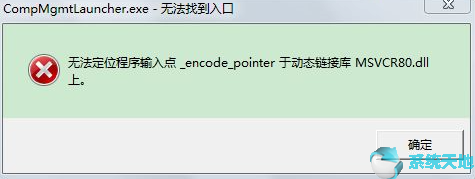
2、首先百度搜索,xxx.dll下载,找到目标进入网站
3、避免广告,我们隐去网站,点击下载即可
4、将下载的dll文件放入C:windowssystem32 和 C:WindowsSysWOW64各放一个,避免不必要的麻烦,
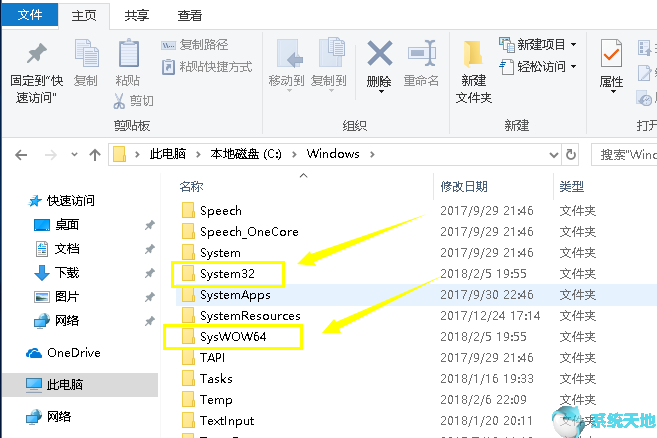
5、同时按下键盘组合键win+R,调出运行窗口
6、注册DLL , 在运行窗口输入xxxxx c:windowssystem32msvcr80.dll.dll然后点击确定按钮,如下图所示注意标准格式: xxxxx空格 dll文件所在路径,xxxx代码如截图!
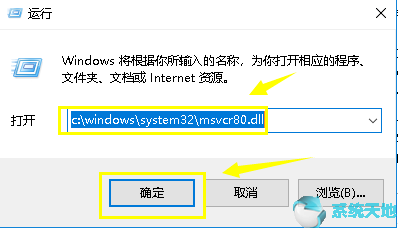
7、dll动态库注册成功,提示如下图所示,系统就不会提示无法定位了。
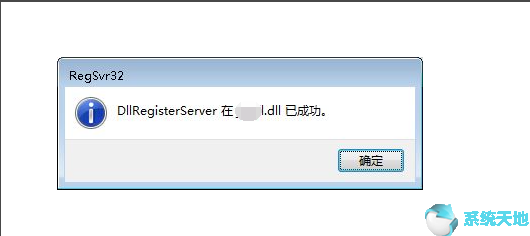
以上介绍的内容就是关于Win10专业版系统提示无法定位程序输入点的解决方法,不知道大家学会了没有,如果你也遇到了这样的问题的话可以按照小编的方法自己尝试一下,希望可以帮助大家解决问题,谢谢!!!了解更多的教程资讯请关注我们系统天地网站~~~~










 苏公网安备32032202000432
苏公网安备32032202000432